AVCWare FLV Video Converter转换视频格式的方法
2021-05-12 10:11作者:下载吧
AVCWare FLV Video Converter是一款相当专业的视频格式转换软件,这款软件拥有简单清爽的操作界面,可以帮助用户将多种视频格式进行相互转换,功能十分强大。我们在对视频进行后期处理的时候,常常会对视频进行格式转换操作。因为在不同的场合下,对视频格式的要求也大多不一样,所以我们需要掌握转换视频格式的方法。这款软件在转换视频格式方面非常简单,那么接下来小编就给大家详细介绍一下AVCWare FLV Video Converter转换视频格式的具体操作方法,有需要的朋友可以看一看。
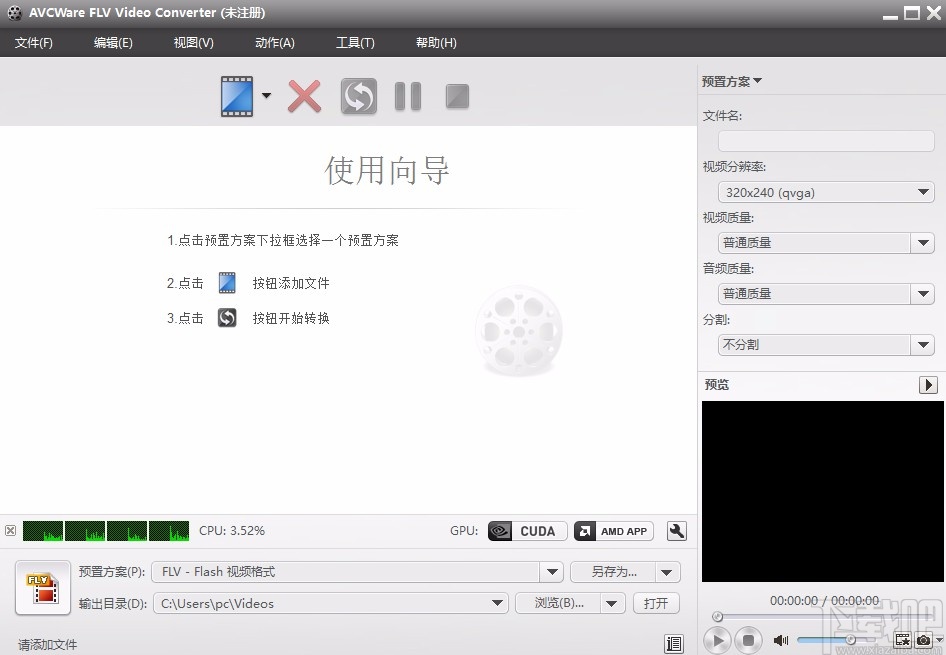
方法步骤
1.首先打开软件,我们在界面左上方找到下图所示的文件添加按钮,点击该按钮就可以进入到文件添加页面。
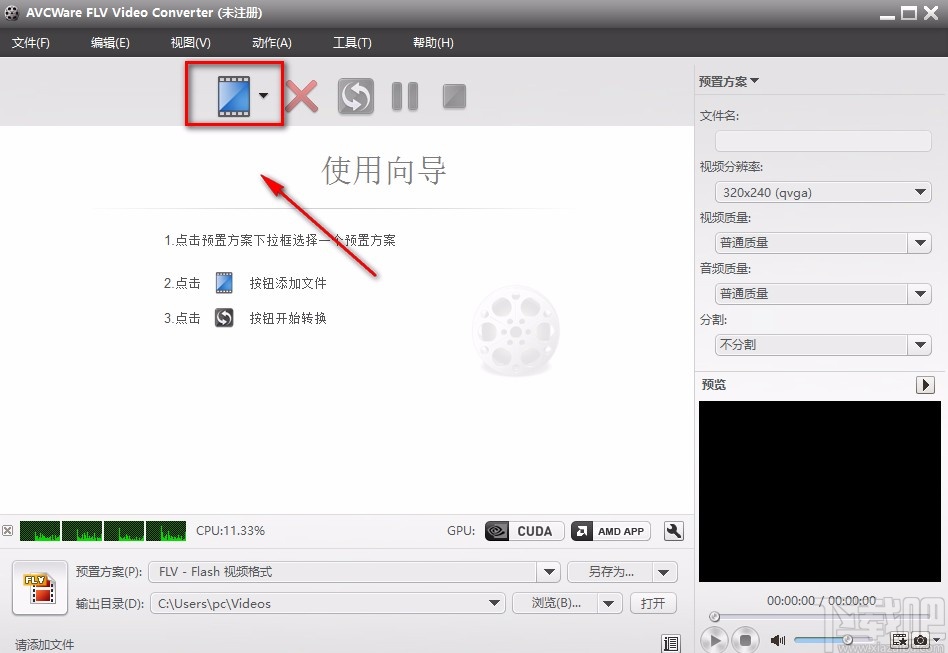
2.接着在文件添加页面中,我们将需要进行格式转换的视频选中,再点击页面右下角的“打开”按钮就可以了。

3.将视频添加到软件后,我们在界面右侧找到“文件名”、“视频分辨率”、“视频质量”和“音频质量”几个选项,根据自己的需要对这几个参数进行设置。
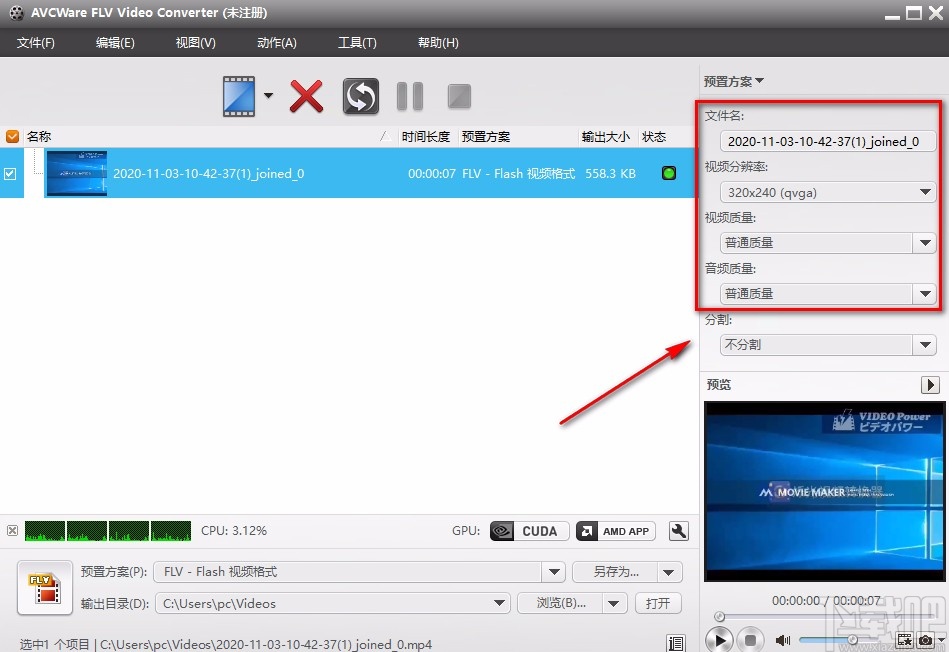
4.然后在界面下方找到“预置方案”选项,我们点击该选项后面的下拉按钮,在下拉框中设置视频的转换格式。
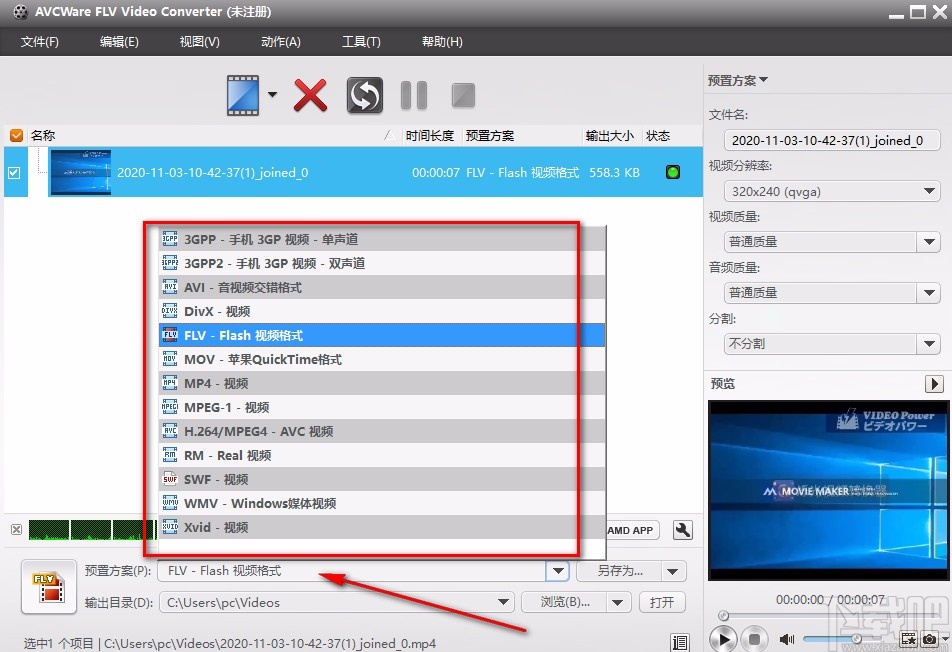
5.接下来在界面底部找到“浏览”按钮,我们点击这个按钮就可以打开浏览文件夹窗口,如下图所示。
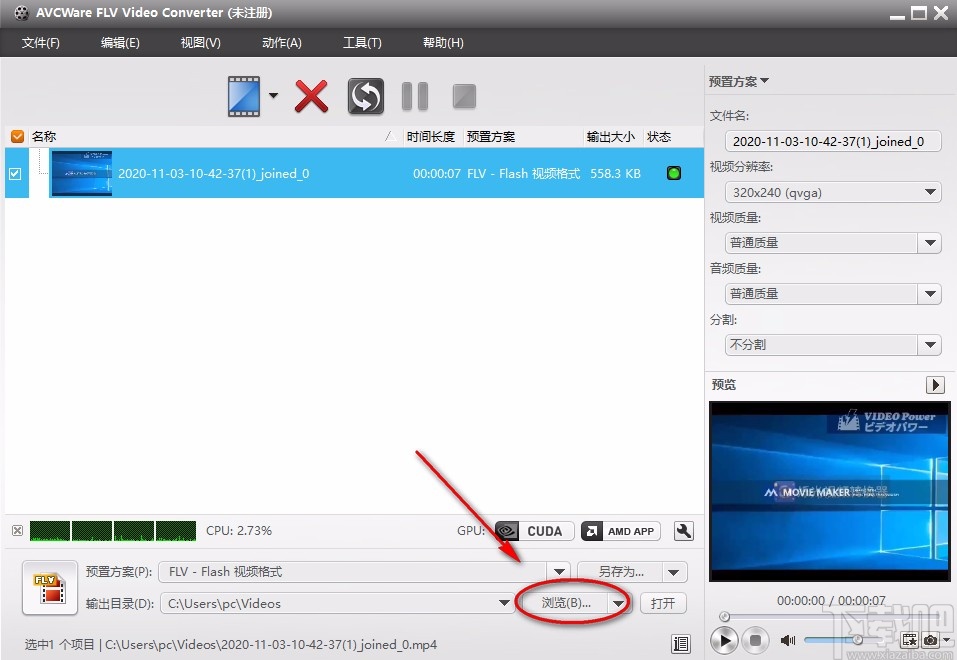
6.随后在浏览文件夹窗口中,我们将文件的保存位置选中,再点击页面底部的“确定”按钮就可以了。
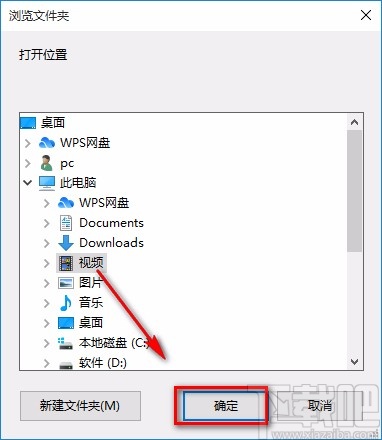
7.完成以上所有步骤后,我们在界面上方找到下图所示的转换按钮,点击这个按钮就可以开始转换视频格式了。

8.视频格式转换完毕后,我们在界面上方找到“状态”一栏,在该栏下方可以看到一个勾号图标,这就表示成功转换视频格式了。

以上就是小编给大家整理的AVCWare FLV Video Converter转换视频格式的具体操作方法,方法简单易懂,有需要的朋友可以看一看,希望这篇教程对大家有所帮助。